Spotlight検索の結果がおかしい場合の対処方法
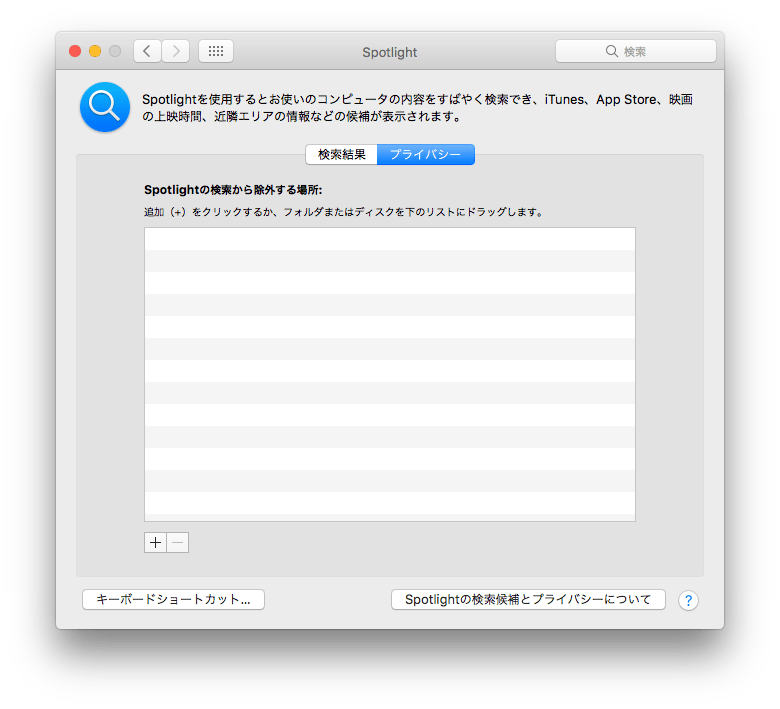
Spotlight検索はMac上のみならず、Webの検索結果も含めて検索ができるので個人的には非常に重宝している便利な機能です。
どうやら学習機能も備わっているようで、使う度に自分がよくアクセスするファイルやフォルダなどが優先的に結果として出てくるようでもあります。
ところが長い間使用していると、この検索結果にも狂いが生じてくるのか、目的とする情報が出てこなくなってしまうことがあります。
Spotlightのインデックスを再作成する方法
思うような結果が出なくなった場合、Spotlightのインデックスを再作成すると結果が正常化します。
Macの標準機能を利用する場合
システム環境設定 > Spotlight > プライバシー
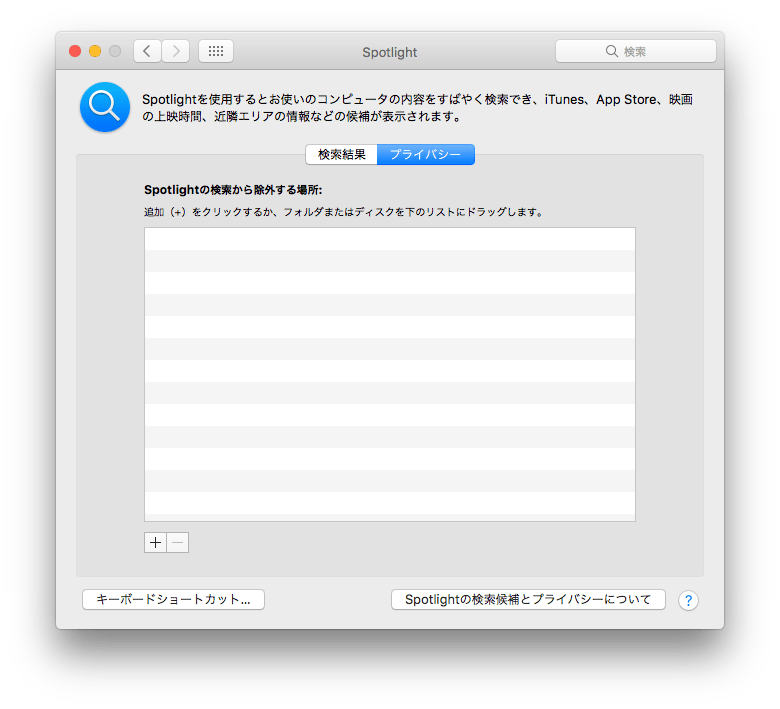
ここではSpotlightの検索対象とするフォルダやディスクを選択します。なお、検索の対象とするか、除外とするかもここで決められます。
Mac全体であれば「Macintosh HD」、除外したいフォルダがあるなら個別に設定するとOKです。
除外したいフォルダやディスクがあるなら詳細な設定ができるのですが、個人的には少々面倒な作業であるとも感じます。
Macのメンテナンスアプリを使用する場合
私はいつもこの方法を用います。
[amazonjs asin=”B00C7F2E7S” locale=”JP” title=”Clean My Mac2 スタンダードパック”]
インデックスの再作成もMacのメンテナンスの1つですし、アプリを使った方が楽です。
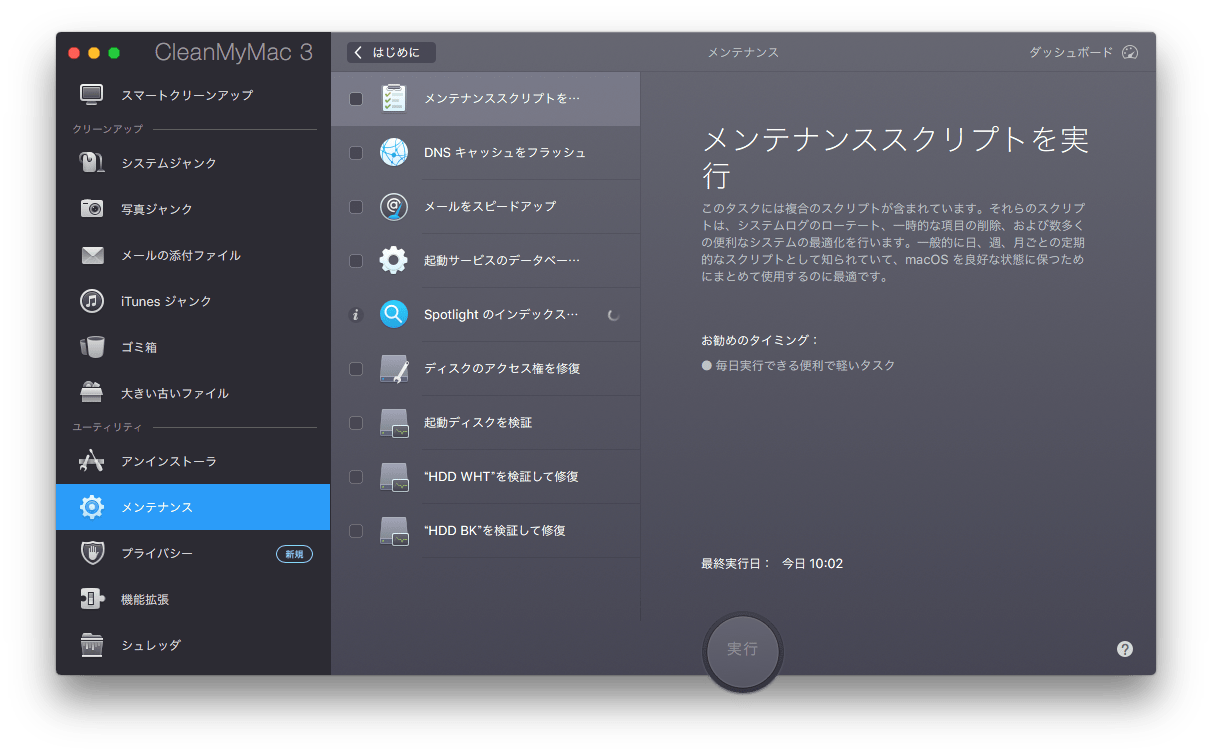
CleanMyMac > メンテナンス > 「Spotlightインデックスを再作成」にチェック > 「実行」をクリック
これでOKです。
インデックスの再作成の進捗状況を確認する方法
インデックスの再作成に要する時間はストレージの使用容量が大きいほど長くなります。
これは個人の利用方法に依存するので目安の時間というのもないのですが、私の場合は数時間かかっているようです。
インデックスの再作成の状況は通常の画面上で表示されないので、ちゃんと進んでいるのか不安になってしまうこともありますが、これは確認することができます。
この方法は、Spotlight検索を起動し、何かしら検索をしてみることです。
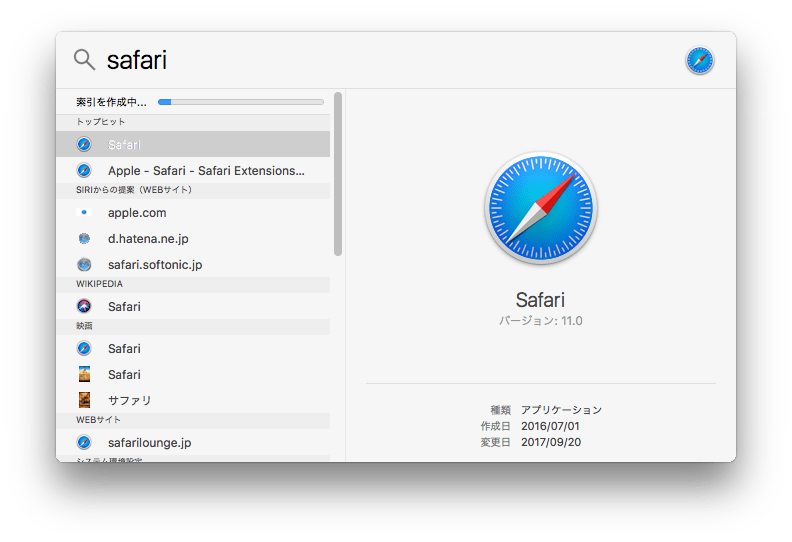
例として「safari」と検索してみました。
一番上の虫眼鏡アイコンの直下に「索引(これがインデックスです)を作成中…」と表示されています。
インジケーターで表現されているものがその進捗状況です。インデックスの再作成を開始してから30分ほど経過しても目盛りは全体の10分の1程度でしょうか。まだまだ時間が掛かりそうですが、これはとにかく気長に待つしかありません。
なお、この再作成中もMacは通常通り使用できますし、Spotlight検索も使えるのですが、このSpotlight検索の結果は再作成が完了した範囲でしか結果が返ってきません。





